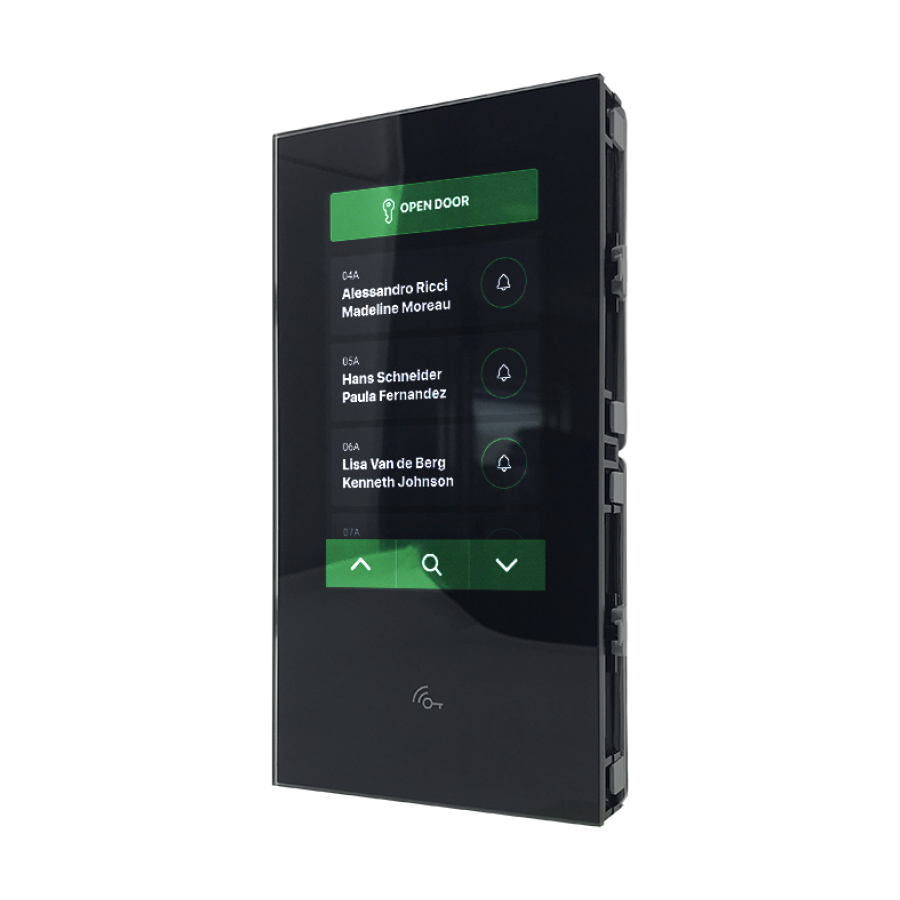
Comelit UT9270 Manual De Programación
Ocultar thumbs
Ver también para UT9270:
- Manual tecnico (24 páginas) ,
- Manual de programación (87 páginas)
Tabla de contenido
Publicidad
Idiomas disponibles
Idiomas disponibles
Enlaces rápidos
IT
MANUALE
PROGRAMMAZIONE
PROGRAMMIERANLEITUNG
Manuale programmazione
Programming manual
Manuel de programmation
Programmerings handleiding
Programmieranleitung
Manual de programación
Manual programação
EN
PROGRAMMING
MANUAL
DE
DE PROGRAMACIÓN
DOOR OPEN
Art. UT9270
FR
MANUEL DE
PROGRAMMATION
ES
MANUAL
PROGRAMAÇÃO
1
4
7
NL
PROGRAMMERINGS
HANDLEIDING
PT
MANUAL
DOOR OPEN
2
3
5
6
8
9
0
Passion.Technology. Design.
Publicidad
Tabla de contenido

Resumen de contenidos para Comelit UT9270
- Página 1 MANUALE PROGRAMMING MANUEL DE PROGRAMMERINGS PROGRAMMAZIONE MANUAL PROGRAMMATION HANDLEIDING PROGRAMMIERANLEITUNG MANUAL MANUAL DE PROGRAMACIÓN PROGRAMAÇÃO DOOR OPEN DOOR OPEN Manuale programmazione Programming manual Manuel de programmation Art. UT9270 Programmerings handleiding Passion.Technology. Design. Programmieranleitung Manual de programación Manual programação...
- Página 2 Display capacitivo da 5" ad elevata visibilità, con vetro antisfondamento e tema selezionabile (bianco o nero). Dispone di uscita Wiegand per l'interfacciamento con sistemi di controllo accessi. Dotata di lettore RFID per l'attivazione di un'apertura utilizzando le chiavi o le carte Comelit. Regolazione automatica della retroilluminazione attraverso il sensore crepuscolare del modulo audio o audio/ video abbinato.
- Página 3 Collegamento tramite Bluetooth 1210 1210A 1595 1440+1441 Nota Per la connessione tramite Bluetooth fare riferimento al manuale completo dell'art. UT9270 RICERCA DISPOSITIVI DA CONFIGURARE Remote NDIS based Internet Sharing Device Micro- Ethernet card Bluetooth Device (Personal Area network) Bluetooth √...
- Página 4 INFORMAZIONI INFORMAZIONI DISPOSITIVO In questa sezione vengono mostrate le informazioni relative al dispositivo (i campi non sono modifi cabili) DESCRIZIONE DISPOSITIVO • Descrizione: in questo campo è possibile inserire una descrizione libera relativa al modulo Touch (es: ingresso principale 1, ecc.) INDIRIZZAMENTO INDIRIZZO VIP •...
- Página 5 DATA E ORA Il modulo Touch è dotata di un orologio interno che mantiene le impostazioni di data e ora per 5 giorni anche in assenza di tensione • Modalità di sincronizzazione ◊ Autonomo: la data e l’ora sono regolate in Locale (tramite l’orologio interno) o tramite il servizio Cloud (menu “Tipo di sincronizzazione”) ◊...
- Página 6 LAYOUT IMPOSTAZIONI • Tipo di layout: selezionare il tipo di visualizzazione sullo schermo Touch. ◊ Rubrica nomi: visualizzazione dei pulsanti di chiamata ◊ Chiamata diretta personalizzata: visualizzazione di una tastiera che permette di chiamare l’utente conoscendone il codice ◊ Chiamata con Ricerca Nomi: visualizzazione che permette la ricerca manuale dei nomi utente •...
- Página 7 RUBRICHE RUBRICHE NOMI Indirizzo di chiamata Nome Secondo nome Descrizione Codice di accesso Codice chiave RFID Uscita da attivare Visibile Immagine Pulsante • Indirizzo di chiamata: inserire il codice di chiamata abbinato al campo Nome • Nome: inserire il nome utente che verrà visualizzato sulla prima riga del pulsante di chiamata •...
-
Página 8: Screen Saver
SCREENSAVER In questa sezione è possibile attivare la visualizzazione dello screensaver predefinito o caricarne uno personalizzato IMPOSTAZIONI • Abilita screensaver: questa opzione permette di abilitare la funzione di screensaver (disabilitato di default) • Abilita immagini di screensaver: questa opzione permette di abilitare la visualizzazione dello screensaver predefinito o di quello personalizzato (abilitata di default). - Página 9 MANUTENZIONE Riavvio del dispositivo Per riavviare il modulo Touch: selezionarlo click con il tasto destro del mouse sulla descrizione (viene visualizzato un popup con 5 sub-menu) selezionare “Riavvia dispositivo” oppure click sul pulsante visualizzato sulla barra dei menu Reset del dispositivo Per riportare il modulo Touch alle configurazioni di fabbrica: selezionarlo click con il tasto destro del mouse sulla descrizione (viene visualizzato un popup con 5 sub-menu)
- Página 10 5” high-visibility capacitive display, with shatterproof glass and selectable theme (white or back). It has a Wiegand output for interfacing with access control systems. Equipped with an RFID reader for activating an opening using keys or Comelit cards. Automatic backlight adjustment using the twilight sensor on the paired audio or audio/video module.
- Página 11 Connection via Bluetooth 1210 1210A 1595 1440+1441 Note For connection via Bluetooth, please refer to the full manual for art. UT9270 SEARCHING FOR DEVICES TO CONFIGURE Remote NDIS based Internet Sharing Device Micro- Ethernet card Bluetooth Device (Personal Area network) Bluetooth √...
-
Página 12: Device Description
INFORMATION DEVICE INFORMATION This section shows information relating to the device (the fi elds cannot be edited) DEVICE DESCRIPTION • Description: a clear description corresponding to the Touch module can be entered in this fi eld (e.g.: main entrance 1, etc.) ADDRESSING VIP ADDRESS •... -
Página 13: Date And Time
DATE AND TIME The Touch module has an internal clock which maintains the date and time settings for 5 days even if the power supply is cut off • Sync mode ◊ Autonomous: the date and time are adjusted Locally (via the internal clock) or via the Cloud service (“Sync type”... - Página 14 LAYOUT SETTINGS • Layout type: select the Touch screen display type ◊ Name directory: show call buttons ◊ Custom direct call: show a keypad used to call the user directly when the code is known ◊ Call with Name Search: display allowing manual searching for user names •...
- Página 15 DIRECTORIES NAME DIRECTORIES Call address Call address Name Second name Description Access code RFID key code Output to activate Visible Button Image • Call address: enter the call code associated with the Name field • Name: enter the user name that will be shown on the first line of the call button •...
- Página 16 SCREENSAVER This section can be used to enable viewing of the default screensaver, or to load a custom one SETTINGS • Enable screensaver: this option is used to enable the screensaver function (disabled by default) • Enable screensaver images: this option is used to enable the displaying of the default or custom screensaver (enabled by default).
- Página 17 MAINTENANCE Restarting the device To restart the Touch module: select it right-click on the description (a pop-up with 5 sub-menus will appear) select “Restart device” or click which appears on the menu bar Resetting the device To restore the factory settings of the Touch module: select it right-click on the description (a pop-up with 5 sub-menus will appear) select “Reset device”...
-
Página 18: Programmation À Partir De Vip Manager
Dispose d'une sortie Wiegand pour l'interface avec les systèmes de contrôle des accès. Équipée d'un lecteur RFID pour l'activation d'une ouverture à l'aide de badges ou de cartes Comelit. Réglage automatique du rétroéclairage à travers le détecteur crépusculaire du module audio ou audio/vidéo associé. - Página 19 Connexion via Bluetooth 1210 1210A 1595 1440+1441 Remarque Pour la connexion via Bluetooth, consulter le manuel complet de l'art. UT9270 RECHERCHE DES DISPOSITIFS À CONFIGURER Remote NDIS based Internet Sharing Device Micro- Ethernet card Bluetooth Device (Personal Area network) Bluetooth √...
-
Página 20: Description Du Dispositif
INFORMATIONS INFORMATIONS SUR LE DISPOSITIF Cette section affi che les informations relatives au dispositif (les champs ne sont pas modifi ables) DESCRIPTION DU DISPOSITIF • Description : ce champ permet d’ajouter une description libre relative au module Touch (par ex : entrée principale 1, etc.) ADRESSAGE ADRESSE VIP... -
Página 21: Date Et Heure
DATE ET HEURE Le module Touch dispose d’une horloge interne qui conserve les réglages de date et heure pendant 5 jours, même en l’absence de courant. • Modalité de synchronisation ◊ Autonome : la date et l’heure sont réglées en mode Local (à travers l’horloge interne) ou à travers le service Cloud (menu «... - Página 22 LAYOUT RÉGLAGES • Type de layout : sélectionner le type d’affichage sur l’écran tactile. ◊ Répertoire noms : affichage des boutons d’appel ◊ Appel direct personnalisé : affichage d’un clavier qui permet d’appeler l’utilisateur dont l’on connaît le code ◊ Appel avec Recherche Noms : affichage permettant la recherche manuelle des noms des résidents •...
- Página 23 RÉPERTOIRES RÉPERTOIRES NOMS Répertoires noms Adresse d’appel Prénom Description Code d'accès Code badge de pr... Sortie à valider Visible Image Bouton • Adresse d’appel : saisir le code d’appel associé au champ Nom • Nom : saisir le nom résident qui s’affichera sur la première ligne du bouton d'appel •...
-
Página 24: Économiseur D'ÉCran
ÉCONOMISEUR D’ÉCRAN Cette section permet de valider l’affichage de l’économiseur d’écran prédéfini ou d’en télécharger un personnalisé. RÉGLAGES • Valider économiseur d’écran : cette option permet de valider la fonction économiseur d’écran (désactivée par défaut) • Valider images pour économiseur d’écran : cette option permet de valider l'affichage de l’économiseur d’écran prédéfini ou de l’économiseur d’écran personnalisé... - Página 25 SERVICE Redémarrage du dispositif Pour remettre le module Touch en marche : le sélectionner cliquer avec le bouton droit de la souris sur la description (un popup avec 5 sous-menus s'affiche) sélectionner « Redémarrer le dispositif » ou cliquer sur le bouton affiché...
-
Página 26: Installatie
Capacitief HD 5” display met slagvast glas en selecteerbaar thema (wit of zwart). Uitgerust met Wiegand uitgang voor de communicatie met de toegangscontrolesystemen. Uitgerust met RFID-lezer voor het activeren van een opening met Comelit-sleutels of -kaarten. Automatische regeling van de achtergrondverlichting via de schemersensor van de audiomodule of gekoppelde audio/videomodule. - Página 27 Verbinding via Bluetooth 1210 1210A 1595 1440+1441 Opmerking Raadpleeg voor de verbinding via Bluetooth de complete handleiding van art. UT9270 TE CONFIGUREREN APPARATEN ZOEKEN Remote NDIS based Internet Sharing Device Micro- Ethernet card Bluetooth Device (Personal Area network) Bluetooth √...
- Página 28 INFORMATIE APPARAATGEGEVENS In dit gedeelte wordt de informatie getoond met betrekking tot de apparaten (de velden zij n niet wij zigbaar) APPARAATBESCHRIJVING • Beschrij ving: in dit veld kan een beschrij ving van de Touch-module worden ingevoerd (bij v: hoofdingang 1, enz.) ADRESSERING VIP-ADRES...
-
Página 29: Datum En Tijd
DATUM EN TIJD De Touch-module is uitgerust met een interne klok die de datum- en tijdsinstellingen gedurende 5 dagen bewaart, ook als er geen spanning is. • Synchronisatiemodus ◊ Autonoom: de datum en tijd worden lokaal ingesteld (via de interne klok) of via de Cloud-service (menu “Type synchronisatie”) ◊... - Página 30 LAY-OUT INSTELLINGEN • Type lay-out: selecteren van het type weergave op het touchscreen. ◊ Namenlijst weergave van de beldrukkers ◊ Aangepaste directe oproep: weergave van een keypad waarmee de bewoner kan worden opgeroepen als de code bekend is ◊ Oproep via namenlijst: weergave van de lijst waarmee handmatig de bewonersnaam kan worden opgezocht •...
- Página 31 LIJSTEN NAMENLIJSTEN Namenlijsten Oproepadres Naam Achternaam Beschrijving Toegangscode Code RFID-sleutel Te activeren uitgang Zichtbaar Afbeelding drukknop • Oproepadres: invoeren van de oproepcode die gekoppeld is aan het veld Naam • Naam: invoeren van de bewonersnaam die op de eerste regel van de beldrukker word getoond •...
- Página 32 SCREENSAVER In dit gedeelte kan de weergave van de standaard screensaver worden geactiveerd of kan er een gepersonaliseerde screensaver worden geüpload INSTELLINGEN • Screensaver inschakelen: met deze optie kan de functie screensaver worden ingeschakeld (standaard uitgeschakeld) • Afbeeldingen screensaver inschakelen: met deze optie kan de weergave van de standaard screensaver of gepersonaliseerde screensaver worden ingeschakeld (standaard ingeschakeld).
- Página 33 ONDERHOUD Apparaat opnieuw opstarten Om de Touch-module opnieuw op te starten: selecteer hem klik met de rechtermuisknop op de beschrijving (er wordt een pop-up met 5 submenu's weergegeven) selecteer “Apparaat opnieuw opstarten” of klik op de knop die op de menubalk wordt weergegeven Apparaat resetten Om de Touch-module terug te zetten naar de fabrieksinstellingen: selecteer hem...
- Página 34 Kapazitives 5"-High-Visibility-Display mit bruchsicherem Glas und wählbarem Thema (weiß oder schwarz). Es verfügt über einen Wiegand-Ausgang zur Verbindung mit Zutrittskontrollsystemen. Ausgestattet mit RFID-Lesegerät für die Aktivierung einer Öffnung mit Comelit-Schlüsseln oder -Karten. Automatische Regulierung der Hintergrundbeleuchtung durch den Dämmerungssensor des passenden Audio- oder Audio-/Video-Moduls.
- Página 35 Verbindung über Bluetooth 1210 1210A 1595 1440+1441 Hinweis Für die Verbindung über Bluetooth, siehe das vollständige Handbuch des Art. UT9270 SUCHLAUF DER ZU KONFIGURIERENDEN GERÄTE Remote NDIS based Internet Sharing Device Micro- Ethernet card Bluetooth Device (Personal Area network) Bluetooth √...
- Página 36 INFORMATIONEN INFORMATIONEN ZUM GERÄT In diesem Abschnitt werden die Informationen zum Gerät angezeigt (Felder sind nicht editierbar) GERÄTEBESCHREIBUNG • Beschreibung: In diesem Feld kann eine freie Beschreibung des Touch-Moduls eingegeben werden (z. B.: Haupteingang 1, etc.). ADRESSIERUNG VIP-ADRESSE • ViP-Adresse: Zuweisen einer entsprechenden ViP-Adresse an ein Touch-Modul (nicht erforderlich bei Simplebus-Installationen).
-
Página 37: Datum Und Uhrzeit
DATUM UND UHRZEIT Das Touch-Modul ist mit einer internen Uhr ausgestattet, die die Datums- und Zeiteinstellungen auch bei Stromausfall für 5 Tage • Synchronisationsmodus ◊ Autonom: Datum und Uhrzeit werden lokal (über die interne Uhr) oder über den Cloud-Dienst eingestellt (Menü... - Página 38 LAYOUT EINSTELLUNGEN • Layout-Typ: Auswahl der Art der Anzeige auf dem Touchscreen. ◊ Namensverzeichnis: Anzeige der Ruftasten ◊ Personalisierter Direktruf: Anzeige einer Tastatur, mit der Benutzer angerufen werden können, dessen Code bekannt ist ◊ Ruf mit Namensverzeichnis: Anzeige, die eine manuelle Suche nach Teilnehmernamen ermöglicht •...
- Página 39 TEILNEHMERVERZEICHNISSE NAMENSVERZEICHNISSE Namensverzeichnisse Rufadresse Name Zweiter Name Beschreibung Zugangscode RFID-Schlüsselcode Zu aktivierender A... Sichtbar Tastenbild • Rufadresse: Eingabe des zum Feld Name gehörenden Rufcodes • Name: Eingabe des Teilnehmernamens, der ersten Zeile der Ruftaste angezeigt werden soll • Zweiter Name: Eingabe des Teilnehmernamens, der in der zweiten Zeile der Ruftaste angezeigt werden soll •...
- Página 40 BILDSCHIRMSCHONER In diesem Bereich können Sie die Anzeige des Standard-Bildschirmschoners aktivieren oder einen eigenen laden EINSTELLUNGEN • Bildschirmschoner aktivieren: Mit dieser Option kann die Funktion Bildschirmschoner aktiviert werden (standardmäßig deaktiviert) • Bildschirmschoner-Bilder aktivieren: Mit dieser Option kann die Anzeige des Standard- Bildschirmschoners oder des benutzerdefinierten Bildschirmschoners (standardmäßig aktiviert) aktiviert werden.
- Página 41 WARTUNG Geräteneustart Neustart des Touch-Moduls: das Modul auswählen klicken Sie mit der rechten Maustaste auf die Beschreibung (es wird ein Popup mit 5 Untermenüs angezeigt) „Gerät neu starten“ wählen, oder klicken Sie auf die in der Menüleiste angezeigte Schaltfläche Zurücksetzen des Geräts So setzen Sie das Touch-Modul auf die Werkseinstellungen zurück: das Modul auswählen klicken Sie mit der rechten Maustaste auf die Beschreibung (es wird ein Popup mit 5 Untermenüs...
-
Página 42: Programación Mediante Vip Manager
Dispone de una salida Wiegand para la conexión con los sistemas de control de accesos. Con lector RFID para activar una apertura utilizando llaves o tarjetas Comelit. Regulación automática de la retroiluminación mediante el sensor crepuscular del módulo audio o audio/vídeo asociado. -
Página 43: Búsqueda De Dispositivos Por Configurar
Conexión mediante Bluetooth 1210 1210A 1595 1440+1441 Nota Para la conexión mediante Bluetooth, véase el manual completo del art. UT9270 BÚSQUEDA DE DISPOSITIVOS POR CONFIGURAR Remote NDIS based Internet Sharing Device Micro- Ethernet card Bluetooth Device (Personal Area network) Bluetooth √... -
Página 44: Información
INFORMACIÓN INFORMACIÓN SOBRE EL DISPOSITIVO En esta sección se muestra información relacionada con el dispositivo (los campos no son editables) DESCRIPCIÓN DEL DISPOSITIVO • Descripción: en este campo es posible introducir una descripción libre para el módulo pantalla táctil (por ejemplo: entrada principal 1, etc.) DIRECCIONAMIENTO DIRECCIÓN VIP... -
Página 45: Fecha Y Hora
FECHA Y HORA El módulo pantalla táctil está dotado de un reloj interno que mantiene la fecha y hora configurada durante 5 días incluso si no hay tensión • Modo de sincronización ◊ Autónomo: la fecha y la hora se ajustan en modo local (mediante el reloj interno) o mediante el servicio Cloud (menú... - Página 46 LAYOUT CONFIGURACIÓN • Tipo de layout: seleccionar el tipo de visualización en la pantalla táctil. ◊ Directorio nombres: visualización de los pulsadores de llamada ◊ Llamada directa personalizada: visualización de un teclado que permite llamar directamente al usuario si se conoce su código ◊...
-
Página 47: Directorios
DIRECTORIOS DIRECTORIOS DE NOMBRES Directorios de nombres Dirección de llamada Nombre Segundo nombre Descripción Código de acceso Código llave RFID Salida por activar Visible Imagen del pulsador • Dirección de llamada: introducir el código de llamada asociado al campo Nombre •... -
Página 48: Salvapantallas
SALVAPANTALLAS En esta sección es posible activar la visualización del salvapantallas predeterminado o cargar uno personalizado CONFIGURACIÓN • Habilitar salvapantallas: esta opción permite habilitar el salvapantallas (deshabilitada por defecto) • Habilitar imágenes salvapantallas: esta opción permite habilitar la visualización del salvapantallas predeterminado o del personalizado (habilitada por defecto). -
Página 49: Mantenimiento
MANTENIMIENTO Reinicio del dispositivo Para reiniciar el módulo pantalla táctil: Seleccionarlo Hacer clic con el botón derecho del ratón en la descripción (se visualiza una ventana emergente con 5 submenús) Seleccionar “Reiniciar dispositivo” o bien Hacer clic en el botón visualizado en la barra de menús Restablecimiento del dispositivo Para restablecer la configuración de fábrica del módulo pantalla táctil:... -
Página 50: Módulo Ecrã Táctil Para Botoneira Ultra, Compatível Com Todos Os Sistemas
Possui saída Wiegand para interface com sistemas de controlo de acessos. Equipado com leitor RFID para a activação de uma abertura através de chaves ou cartões Comelit. Regulação automática da retroiluminação através do sensor crepuscular do módulo áudio ou áudio/vídeo associado. -
Página 51: Pesquisa De Dispositivos A Configurar
Ligação através de Bluetooth 1210 1210A 1595 1440+1441 Nota Para ligação através de Bluetooth, consultar o manual completo do art. UT9270 PESQUISA DE DISPOSITIVOS A CONFIGURAR Remote NDIS based Internet Sharing Device Micro- Ethernet card Bluetooth Device (Personal Area network) Bluetooth √... -
Página 52: Configurações
INFORMAÇÕES INFORMAÇÕES DISPOSITIVO Nesta secção, são apresentadas as informações relativas ao dispositivo (os campos não são modifi cáveis) DESCRIÇÃO DISPOSITIVO • Descrição: neste campo é possível introduzir uma descrição livre relacionada com o módulo Touch (por ex: entrada principal 1, etc.) ENDEREÇAR ENDEREÇO VIP •... -
Página 53: Data E Hora
DATA E HORA O módulo Touch está equipado com um relógio interno que mantém as configurações de data e hora durante 5 dias, mesmo na ausência de tensão de alimentação • Modo de sincronização ◊ Autónomo: a data e a hora são reguladas localmente (através do relógio interno) ou através do serviço Cloud (menu “Tipo de sincronização”) ◊... - Página 54 ESQUEMA CONFIGURAÇÕES • Tipo de esquema: seleccionar o tipo de apresentação no ecrã táctil. ◊ Directório nomes: apresentação dos botões de chamada ◊ Chamada directa personalizada: apresentação de um teclado que permite telefonar ao utilizador através do seu código, se conhecido ◊...
-
Página 55: Directórios Nomes
DIRECTÓRIOS DIRECTÓRIOS NOMES Directórios nomes Endereço de chamada Nome Nome do meio Descrição Código de acesso Código chave RFID Saída a activar Visível Imagem botão • Endereço de chamada: introduzir o código de chamada associado ao campo Nome • Nome: introduzir o nome de utilizador que será apresentado na primeira linha do botão de chamada •... - Página 56 PROTECÇÃO DE ECRÃ Nesta secção, é possível activar a apresentação da protecção de ecrã predefinida ou carregar uma personalizada CONFIGURAÇÕES • Activar protecção de ecrã: esta opção permite activar a função de protecção de ecrã (desactivada por predefinição) • Activar imagens protecção de ecrã: esta opção permite activar a apresentação da protecção de ecrã predefinida ou a personalizada (activada por predefinição).
- Página 57 MANUTENÇÃO Reiniciar dispositivo Para reiniciar o módulo Touch: seleccioná-lo clicar com o botão direito do rato na descrição (é exibido um popup com 5 submenus) seleccionar “Reiniciar dispositivo” ou clicar no botão apresentado na barra do menu Repor dispositivo Para repor o módulo Touch às configurações de fábrica: seleccioná-lo clicar com o botão direito do rato na descrição (é...
- Página 58 C E R T I F I E D M A N A G E M E N T S Y S T E M S Passion.Technology. Design. w w w . c o m e l i t g r o u p . c o m Via Don Arrigoni, 5 - 24020 Rovetta (BG) - Italy...









